Kenapa AirDrop Tidak Muncul di iPhone? Begini 3 Cara Mengatasinya

KOMPAS.com - Masalah umum yang biasa dijumpai oleh pengguna iPhone adalah tidak bisa mengirim atau menerima AirDrop. Masalah ini terjadi cenderung bukan karena kerusakan perangkat, melainkan akibat belum terlalu paham bagaimana cara menggunakan AirDrop.
Beberapa pengguna mungkin akan menjumpai masalah AirDrop tidak terdeteksi saat ingin mengirim atau menerima sebuah file. Perlu diketahui, AirDrop adalah fitur berbagi file yang hanya bisa dioperasikan antar pengguna perangkat Apple, termasuk iPhone.
Baca juga: 3 Cara Mengubah Nama AirDrop di iPhone, iPad, dan Macbook
Untuk mengirim atau menerima file, iPhone harus bisa terhubung dulu dengan perangkat Apple lain. Sebelum itu terjadi, iPhone akan mendeteksi AirDrop milik pengguna lain. Pada tahap itulah yang mungkin menjadi permasalahan bagi beberapa pengguna.
Pengguna kadang tidak bisa menemukan AirDrop dari pengguna lain di iPhone miliknya, begitu pula sebaliknya. Bila iPhone gagal mendeteksi AirDrop maka pengguna tak akan bisa berbagi file.
Lantas, kenapa AirDrop iPhone tidak bisa terhubung? atau kenapa AirDrop tidak muncul di iPhone? Terdapat beberapa faktor yang menyebabkan masalah itu terjadi. Pertama, pengguna mungkin lupa mengaktifkan koneksi WiFi dan Bluetooth.
Sebagai catatan, berbagi file lewat AirDrop itu memanfaatkan koneksi WiFi dan Bluetooth. Faktor kedua yang membuat AirDrop tidak terdeteksi adalah jarak antar perangkat terlalu jauh.
Kemudian, masalah AirDrop tidak muncul di iPhone juga bisa dikarenakan faktor kesalahan dalam mengatur visibilitasnya. Bila Anda juga mengalami masalah seperti ini, silakan simak penjelasan di bawah ini.
Baca juga: Apakah iPhone Bisa Digunakan Tanpa iCloud? Begini Penjelasannya
Cara memperbaiki AirDrop iPhone yang tidak muncul
1. Pastikan koneksi WiFi dan Bluetooth aktif
Karena AirDrop bekerja menggunakan koneksi WiFi dan Bluetooth, Anda perlu memastikan bahwa dua fitur tersebut telah aktif. Caranya, usap layar dari ujung atas ke bawah untuk membuka menu pengaturan cepat dan lihat ikon dua fitur tersebut dalam kondisi aktif.
2. Pastikan jarak antar perangkat saling berdekatan
Saat ingin berbagi file via AirDrop, iPhone akan mendeteksi perangkat lain dulu. Bila perangkat saling berjauhan dan terhalang oleh objek tertentu maka proses pertautan akan gagal.
Dengan demikian, pastikan jarak antar perangkat saling berdekatan. Dikutip dari laman resmi Apple, koneksi WiFi dan Bluetooth perangkat bisa saling terhubung dengan lancar idealnya berada pada jarak maksimal 10 meter.
3. Atur visibilitas AirDrop iPhone secara tepat
Keterbacaan atau visibilitas AirDrop iPhone bisa diatur sesuai dengan kebutuhan pengguna. AirDrop bisa diatur untuk dinonaktifkan secara total, sehingga tidak bisa menerima file dari pengguna lain, yang berarti juga iPhone jadi tidak bisa terdeteksi.
Kemudian, AirDrop juga bisa diatur untuk bisa terbaca oleh semua pengguna atau hanya pengguna yang berada dalam daftar kontak. Adapun menu AirDrop di iPhone bisa dijumpai lewat opsi “Umum” pada menu “Settings”.
Baca juga: iPhone atau Macbook Hilang, Apa yang Harus Dilakukan?
Ketika visibilitas diatur untuk semua pengguna maka AirDrop iPhone bisa terdeteksi dan terbaca oleh orang lain yang bukan berada dalam daftar kontak. Demikian cara memperbaiki AirDrop iPhone yang tidak muncul, semoga bermanfaat.
Simak breaking news dan berita pilihan kami langsung di ponselmu. Pilih saluran andalanmu akses berita Kompas.com WhatsApp Channel : https://www.whatsapp.com/channel/0029VaFPbedBPzjZrk13HO3D. Pastikan kamu sudah install aplikasi WhatsApp ya.













































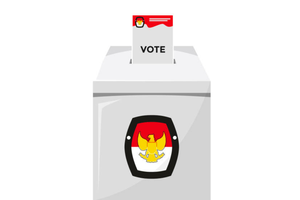


![[HOAKS] Pertandingan Indonesia Vs Uzbekistan Diulang karena Ada Kecurangan](https://asset.kompas.com/crops/C0F0BCdw6uLBtc6tKzzoaXHNSEE=/0x0:1599x1066/300x200/data/photo/2024/04/29/662fd138658bd.jpg)













